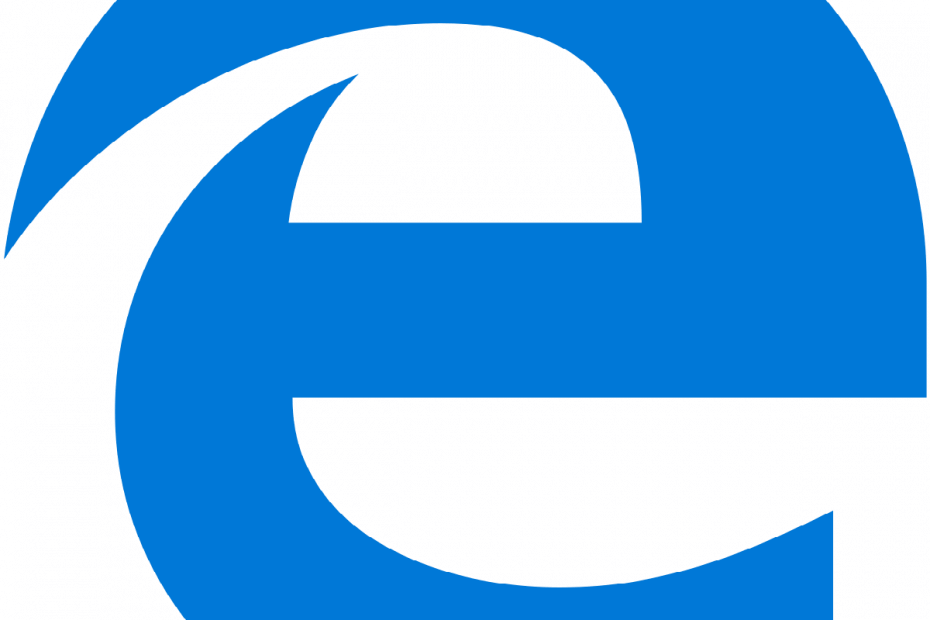Des données corrompues pourraient ruiner votre expérience YouTube sur n'importe quel navigateur
- Le navigateur Brave est une alternative décente à Google Chrome si vous voulez des fonctionnalités supplémentaires de votre navigateur.
- Cependant, plusieurs utilisateurs auraient rencontré un problème où YouTube ne semble pas fonctionner pour eux dans le navigateur Brave.
- Dans ce guide, nous avons répertorié des solutions de travail réelles qui vous aideront à résoudre le problème de votre côté.
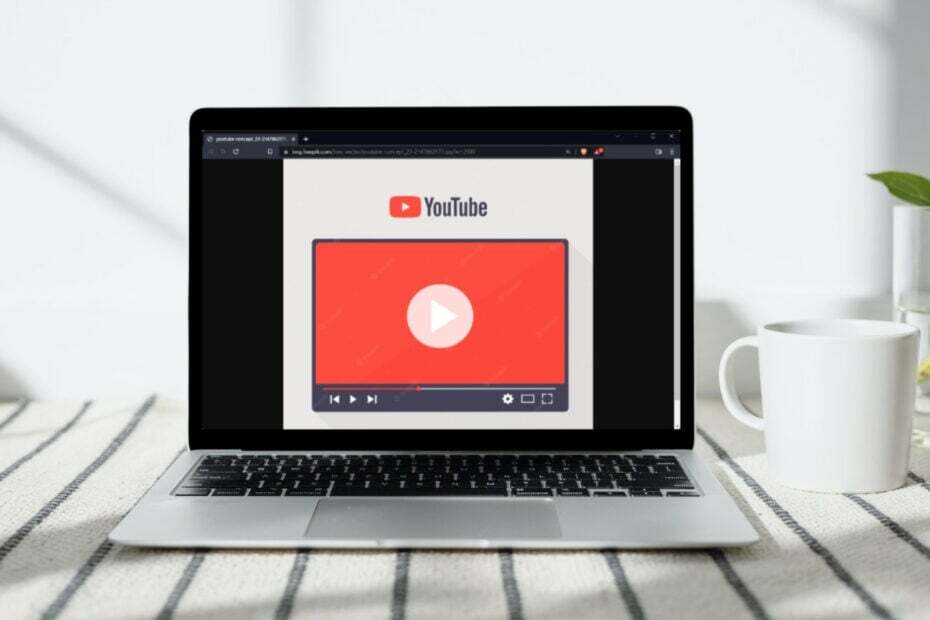
Vous méritez un meilleur navigateur! 350 millions de personnes utilisent quotidiennement Opera, une expérience de navigation à part entière qui s'accompagne de divers packages intégrés, d'une consommation de ressources améliorée et d'un excellent design.Voici ce que Opera peut faire :
- Migration facile: utilisez l'assistant Opera pour transférer les données Brave existantes, en quelques étapes seulement
- Optimisez l'utilisation des ressources: votre mémoire RAM est utilisée plus efficacement que Brave
- Confidentialité renforcée: VPN intégré gratuit et illimité
- Pas de publicité: le bloqueur de publicités intégré accélère le chargement des pages et protège contre l'exploration de données
- Télécharger Opéra
YouTube est notre plate-forme de streaming vidéo incontournable dans la vie de tous les jours pour regarder des vidéos musicales, du contenu de nos créateurs préférés, des contenus éducatifs et bien plus encore.
Alors que YouTube fonctionne et prend en charge tous les navigateurs, il y a quelques utilisateurs qui ont mis en lumière que pour eux, YouTube ne fonctionne pas dans le navigateur Brave.
Le navigateur Brave est un navigateur Web bien connu axé sur la sécurité qui est livré avec des bloqueurs de publicités, un VPN intégré, une protection contre les logiciels malveillants et le phishing, une protection IPFS, et bien plus encore. Vous pouvez consulter notre comparaison entre Brave, Chrome et Firefox navigateurs pour une compréhension approfondie.
Si YouTube ne fonctionne pas dans le navigateur Brave et que vous recherchez des solutions, heureusement, ce guide est fait pour vous.
Ici, nous discuterons de certains des meilleurs conseils que vous pouvez appliquer pour résoudre le problème. Laissez-nous vérifier le guide.
Pourquoi YouTube ne fonctionne-t-il pas sur Brave ?
YouTube ne fonctionne pas sur le navigateur Brave n'est pas un nouveau problème qui s'est glissé pour les utilisateurs, mais qui dérange les utilisateurs depuis un certain temps.
Alors qu'un simple redémarrage a aidé certains utilisateurs, pour d'autres, le simple conseil n'a pas fait de merveilles. Nous avons donc effectué des recherches approfondies et trouvé les raisons suivantes qui pourraient éventuellement déclencher le problème pour vous sur le navigateur Brave :
- Vos fichiers de profil utilisateur actuels sont corrompus.
- Les fichiers de cache de l'hôte sont corrompus, provoquant des conflits avec les sites Web.
- Les prises encastrées et inactives sont obstruées et vous devez les nettoyer.
Que puis-je faire si YouTube ne fonctionne pas dans Brave ?
1. Créer un nouveau profil
- Lancement le navigateur Brave.
- Clique sur le Menu à 3 lignes horizontales icône.
- Sélectionner Créer un nouveau profil option.
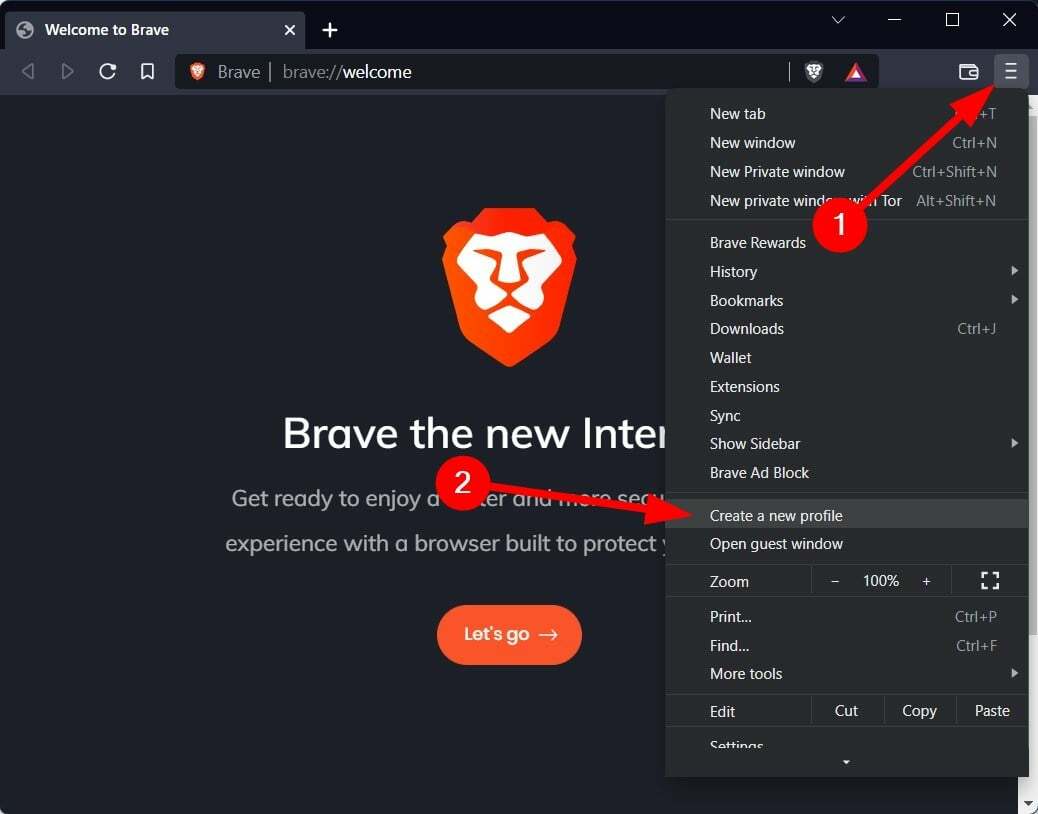
- Dans la nouvelle fenêtre, vous pouvez effectuer les personnalisations suivantes:
- Entrez votre nom de profil ou définissez une étiquette telle que travail, étudiant, etc.
- Choisissez votre image de profil.
- Choisissez une couleur de thème pour votre profil.
- Choisissez si vous souhaitez ajouter votre profil en tant que raccourci sur le bureau ou non.
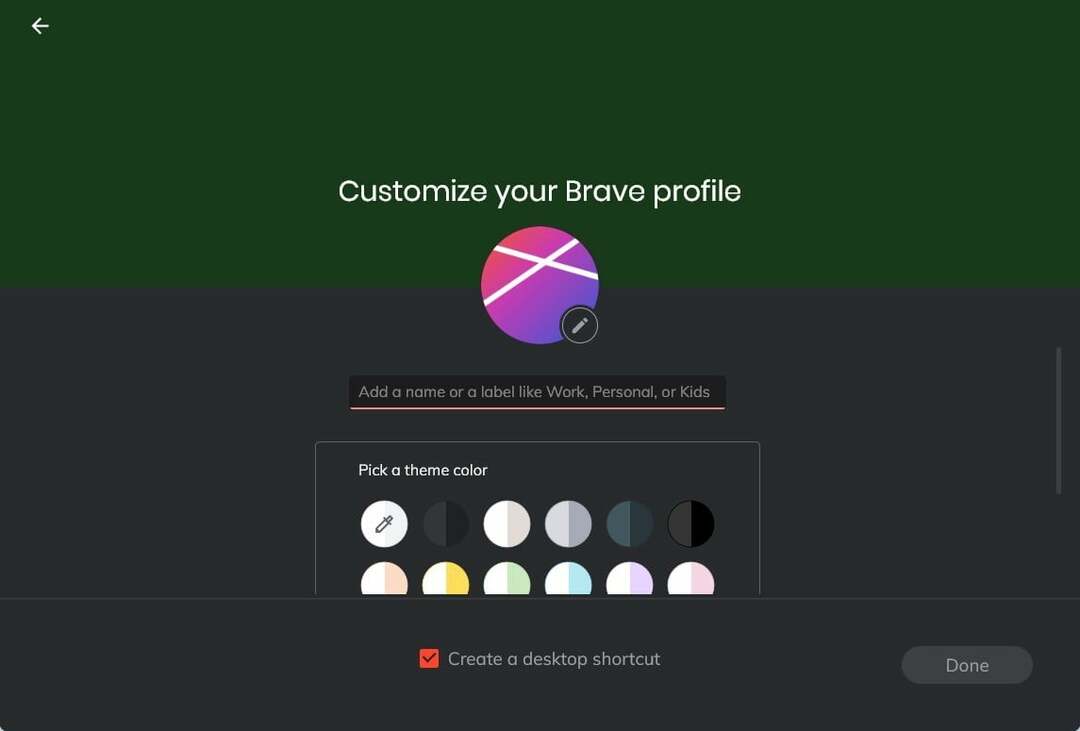
- Après avoir tout sélectionné, appuyez sur le Fait bouton.
- Une nouvelle page de navigateur Brave s'ouvrira avec votre profil chargé avec le thème de votre profil.
- Maintenant, essayez d'ouvrir YouTube et vérifiez si cela résout le problème de YouTube qui ne fonctionne pas sur le problème du navigateur Brave ou non.
2. Effacer le cache de l'hôte
- Ouvrez le navigateur Brave.
- Dans le Barre d'adresse, saisissez ou collez la commande ci-dessous.
brave://net-internals/#dns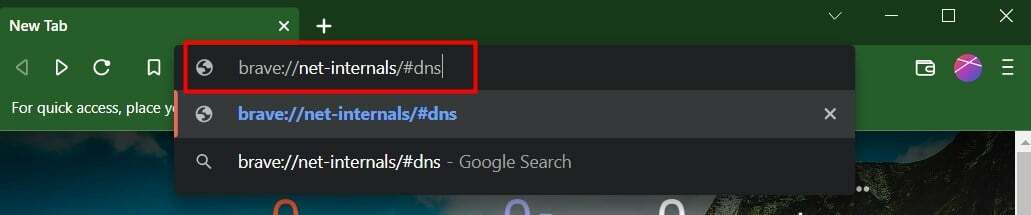
- Clique le Effacer le cache de l'hôte bouton.
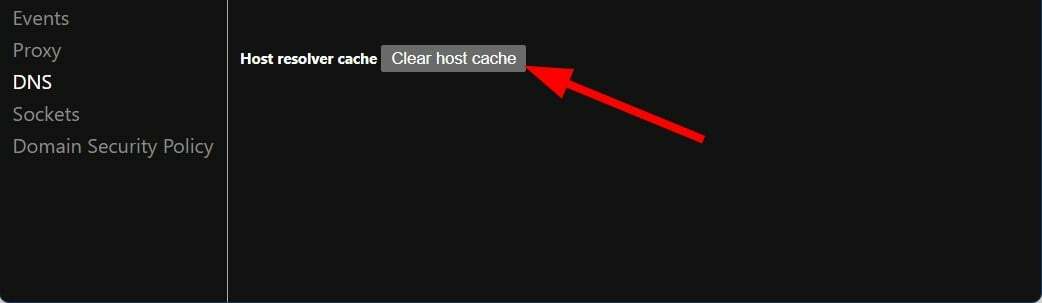
3. Fermer les sockets inactifs et Flush socket pools
- Ouvrez le navigateur Brave.
- Dans le Barre d'adresse, saisissez ou collez la commande ci-dessous.
brave://net-internals/#sockets - Un par un, cliquez sur le Fermer les sockets inactifs et alors Piscines à encastrer boutons.
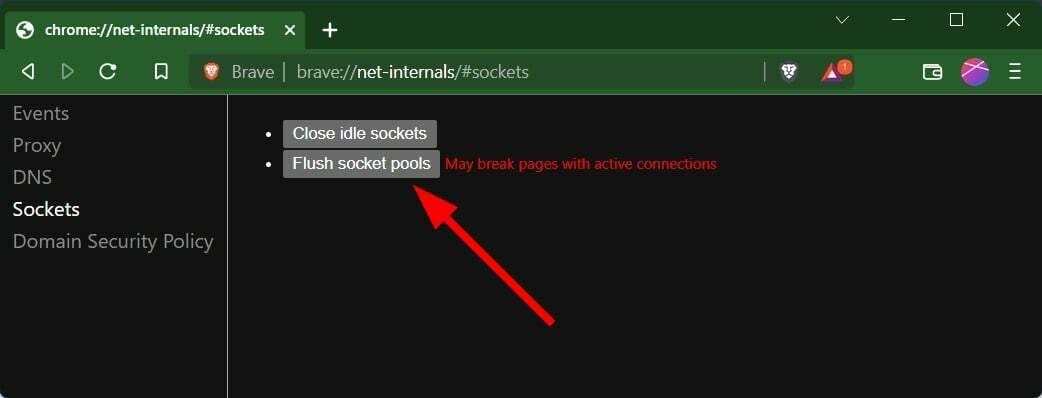
Pour plusieurs utilisateurs, la suppression des sockets inactifs et des pools de sockets a permis de résoudre l'erreur YouTube ne fonctionnant pas dans Brave.
Comment faire jouer YouTube en arrière-plan sur le navigateur Brave ?
- Lancement Navigateur courageux.
- Clique sur le icône à 3 points dans la barre d'outils inférieure.

- Appuyez sur Réglages.
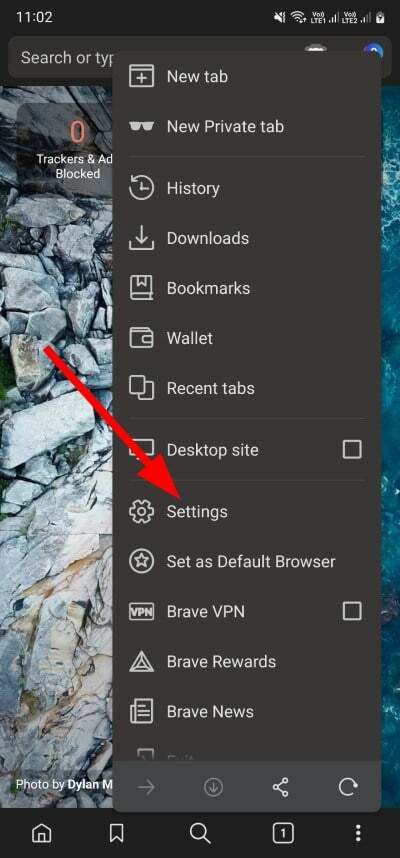
- Faites défiler vers le bas et sous Général, activez Lecture vidéo en arrière-plan.
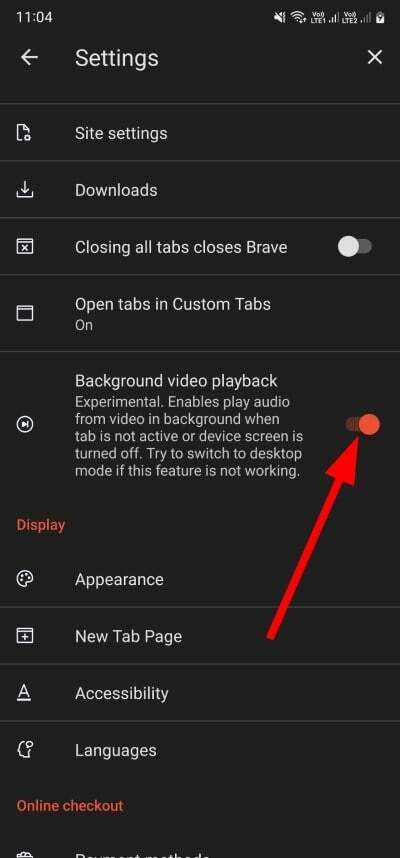
- Appuyez sur RELANCER MAINTENANT.
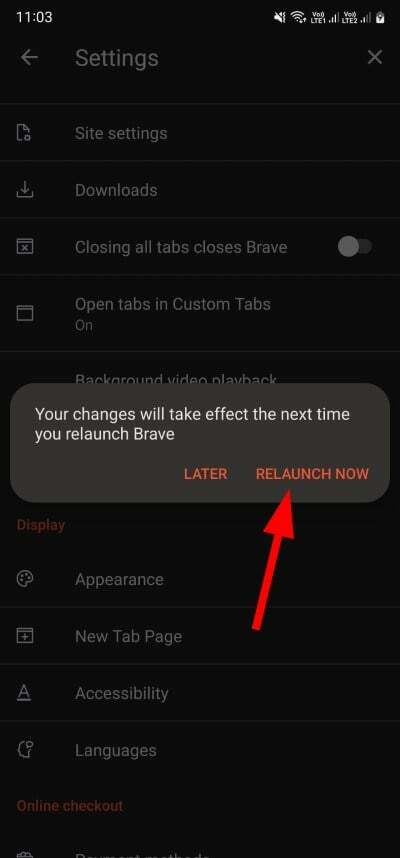
Après cela, visitez le site Web YouTube, recherchez la vidéo et revenez simplement à l'écran d'accueil, et vous entendrez la vidéo s'exécuter en arrière-plan.
Là, vous l'avez de nous dans ce guide. J'espère que cet article vous a aidé à résoudre le problème de YouTube qui ne fonctionne pas dans le navigateur Brave. Faites-nous savoir quelle solution a résolu le problème pour vous dans la section commentaires ci-dessous.
 Vous avez toujours des problèmes ?Corrigez-les avec cet outil :
Vous avez toujours des problèmes ?Corrigez-les avec cet outil :
- Téléchargez cet outil de réparation de PC noté Excellent sur TrustPilot.com (le téléchargement commence sur cette page).
- Cliquez sur Lancer l'analyse pour trouver les problèmes Windows qui pourraient causer des problèmes au PC.
- Cliquez sur Tout réparer pour résoudre les problèmes avec les technologies brevetées (Remise exclusive pour nos lecteurs).
Restoro a été téléchargé par 0 lecteurs ce mois-ci.